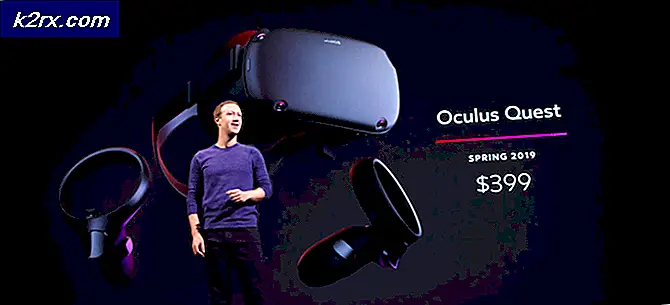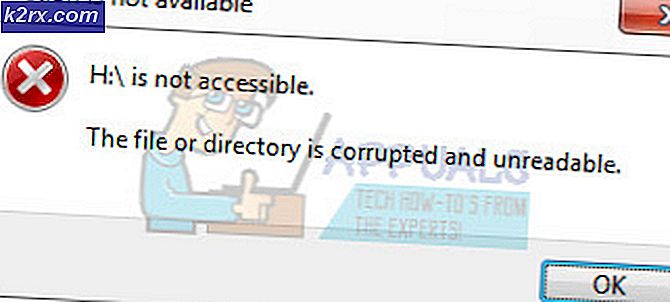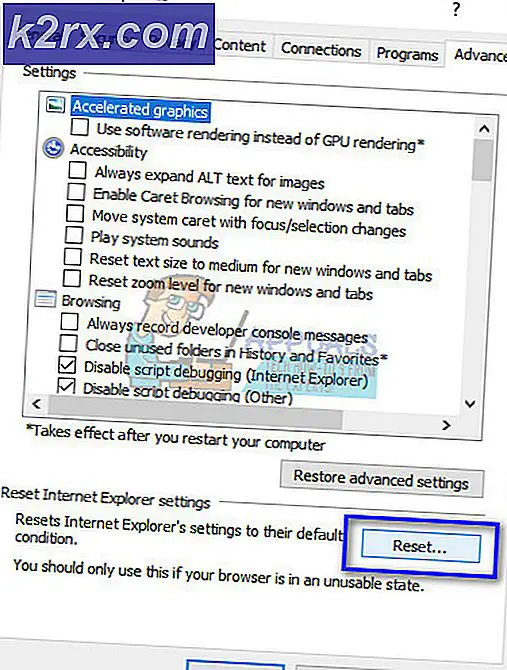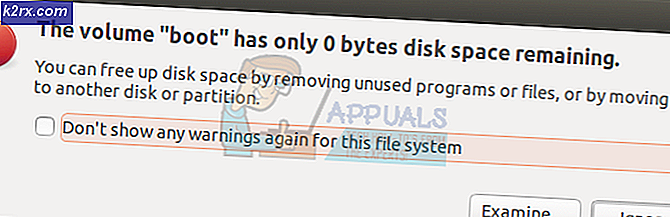Fix: Steam Running Lambat
Menjalankan Steam di PC Anda seharusnya menjadi proses yang mudah karena Anda hanya perlu mengunduh penginstal dari situs web resmi Steam, menjalankannya, dan Anda harus siap untuk pergi jika Anda sudah memiliki akun yang dibuat. Klien Steam kompatibel dengan semua Windows XP dan versi yang lebih baru ketika datang ke OS Windows dan Mac OS X 10.7 atau yang lebih baru. Setiap sistem dengan setidaknya 512 MB RAM dan proses dengan kecepatan 1 GHz atau lebih cepat harus diatur untuk menjalankan Steam dengan mudah. Namun, masalah tertentu dapat menyebabkan Steam berjalan lebih lambat dari biasanya karena terkadang dapat menghabiskan banyak sumber daya.
Ada banyak langkah berbeda untuk dilakukan jika Anda melihat bahwa klien Steam Anda berjalan lebih lambat dari biasanya dan penting untuk menentukan penyebab sebenarnya. Jika Steam adalah satu-satunya program yang Anda geluti, maka masalahnya hanya terkait dengan Steam dan Anda harus mencoba beberapa perbaikan terkait Steam. Namun, jika Anda mengalami kinerja yang buruk dari beberapa program yang berbeda, maka penyebab sebenarnya mungkin PC Anda. Jika Anda ingin bermain game tanpa masalah, Anda harus tahu bahwa Anda harus berinvestasi dalam pengaturan Anda. Perbarui driver Anda dan sistem operasi Anda secara teratur.
Analisis Masalahnya
Pertama-tama, Anda perlu menganalisis masalah Anda dan membuat strategi tentang cara menyelesaikannya. Buka klien Steam Anda dan kemudian buka Task Manager dengan mengklik CTRL + ALT + DEL atau CTRL SHIFT + ESC. Lihatlah penggunaan CPU dan memori Anda saat ini dan cari kelainan. Apakah ada proses yang memakan sumber daya Anda secara tidak teratur? Jika Anda menemukan proses seperti ini, Google prosesnya dan cari tahu program apa yang menjadi miliknya dan telusuri berbagai cara untuk menjadikannya kurang menghabiskan sumber daya jika itu adalah proses sistem.
TIP PRO: Jika masalahnya ada pada komputer Anda atau laptop / notebook, Anda harus mencoba menggunakan Perangkat Lunak Reimage Plus yang dapat memindai repositori dan mengganti file yang rusak dan hilang. Ini berfungsi dalam banyak kasus, di mana masalah ini berasal karena sistem yang rusak. Anda dapat mengunduh Reimage Plus dengan Mengklik di SiniPerbaikan terkait Steam
Sebagian besar masalah Steam dapat diperbaiki dengan mudah dengan menyegarkan file intinya menggunakan uap: // flushconfig. Cukup jalankan perintah ini di kotak dialog Run Anda untuk memperbaiki masalah. Selain itu, Anda dapat membuka Pengaturan dan menavigasi ke tab Unduhan. Anda akan melihat opsi Clear Download Cache di bagian bawah. Ini akan membantu masalah tertentu terkait mengunduh dan menjalankan game Steam.
Jika tidak ada opsi ini yang berfungsi, instal ulang Steam mungkin satu-satunya pilihan Anda. Jika Anda seorang gamer yang bergairah, pustaka permainan Anda mungkin memiliki berat lebih dari seratus gigabyte dan semua data ini hilang saat Anda menghapus Steam. Saran kami adalah memindahkan atau menyalin pustaka Anda ke folder lain sebelum mencopot pemasangan dan cukup memindahkannya setelah Anda selesai.
Tingkatkan dan Pertahankan PC Anda
Ketahuilah bahwa game adalah proses PC yang paling membutuhkan banyak sumber daya dan Anda harus memiliki pengaturan yang solid untuk menikmatinya tanpa banyak masalah. Kebanyakan PC dan laptop modern menawarkan kekuatan pemrosesan yang tinggi dan sejumlah besar memori RAM tetapi Anda harus membayar sejumlah uang ekstra untuk kartu grafis yang tepat.
TIP PRO: Jika masalahnya ada pada komputer Anda atau laptop / notebook, Anda harus mencoba menggunakan Perangkat Lunak Reimage Plus yang dapat memindai repositori dan mengganti file yang rusak dan hilang. Ini berfungsi dalam banyak kasus, di mana masalah ini berasal karena sistem yang rusak. Anda dapat mengunduh Reimage Plus dengan Mengklik di Sini